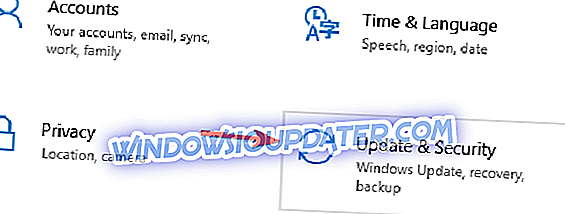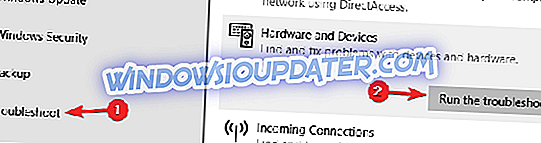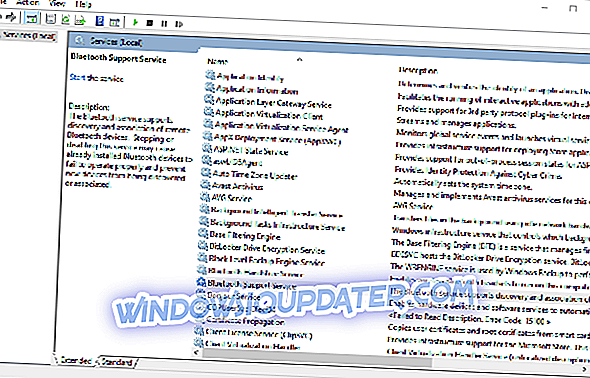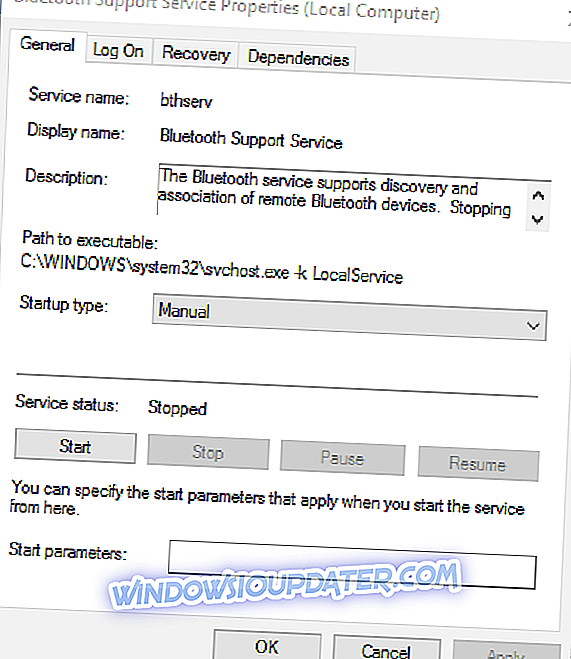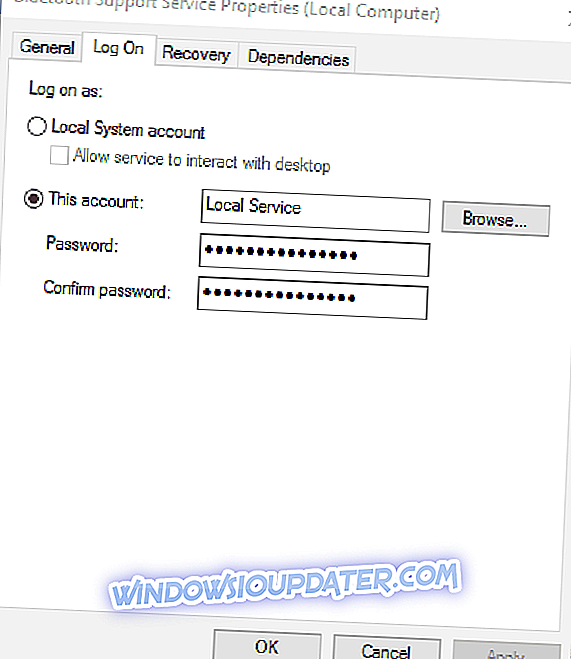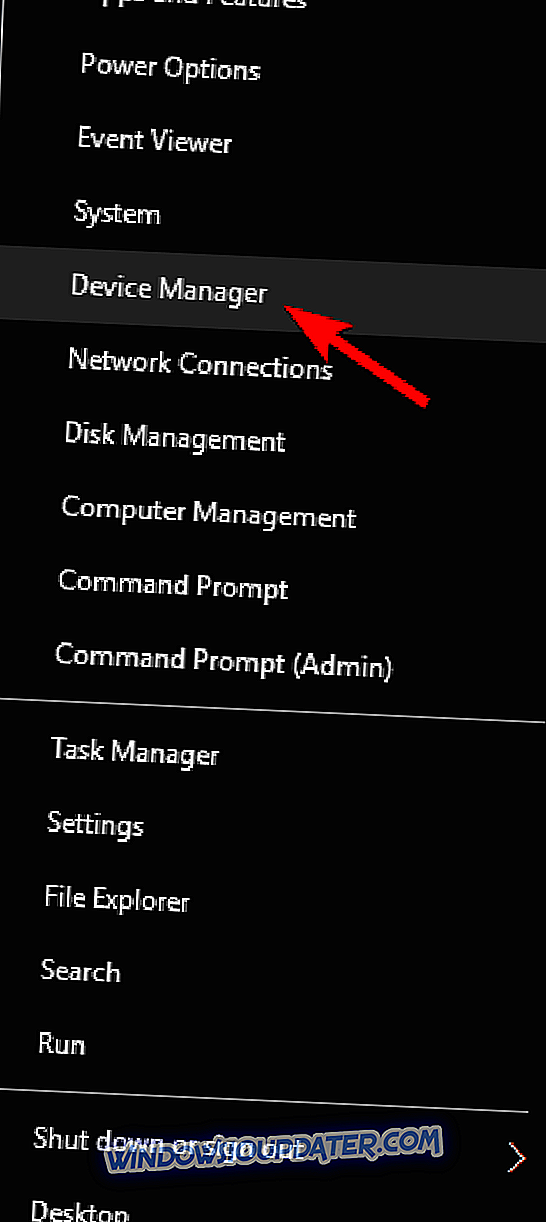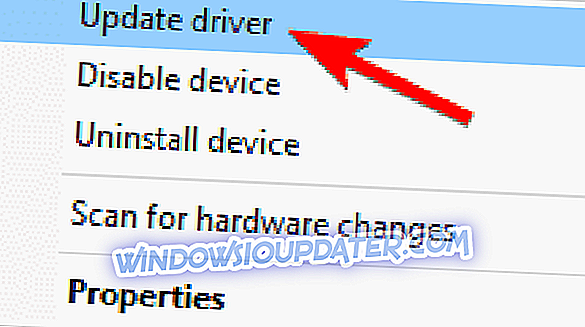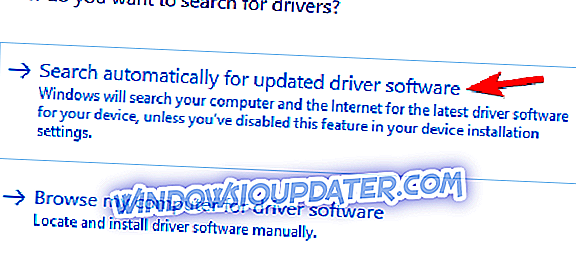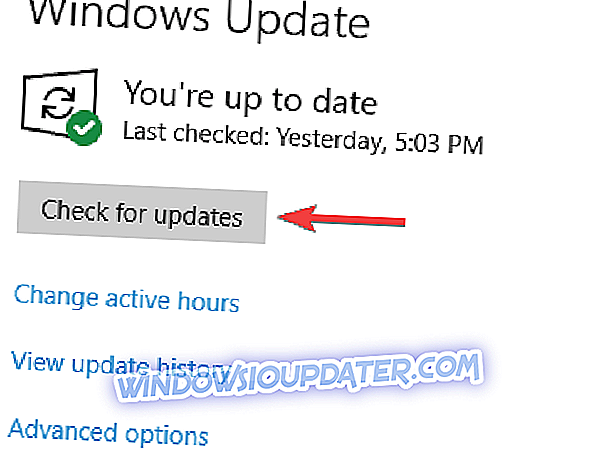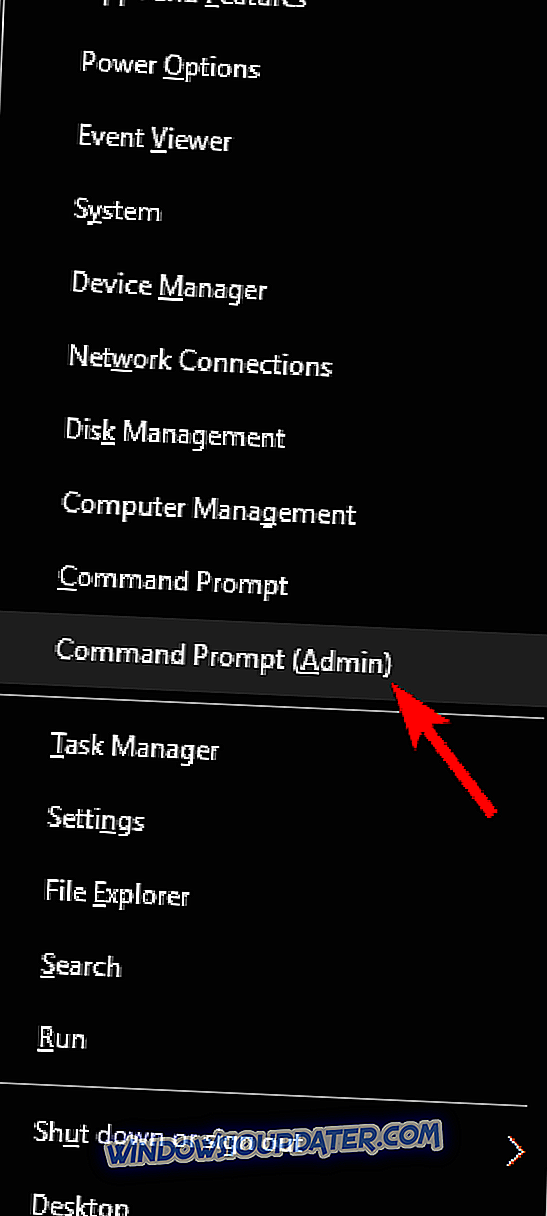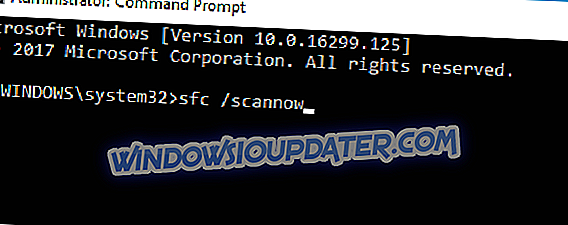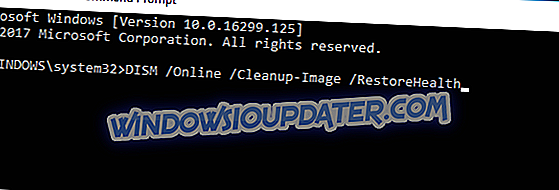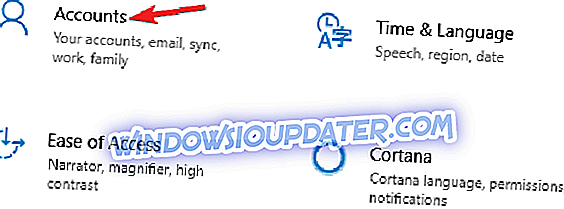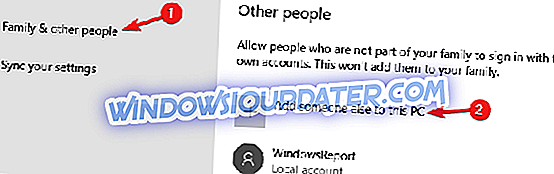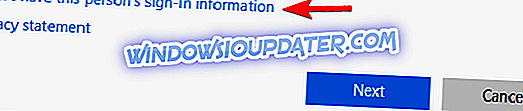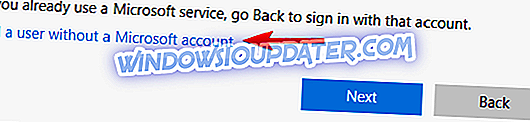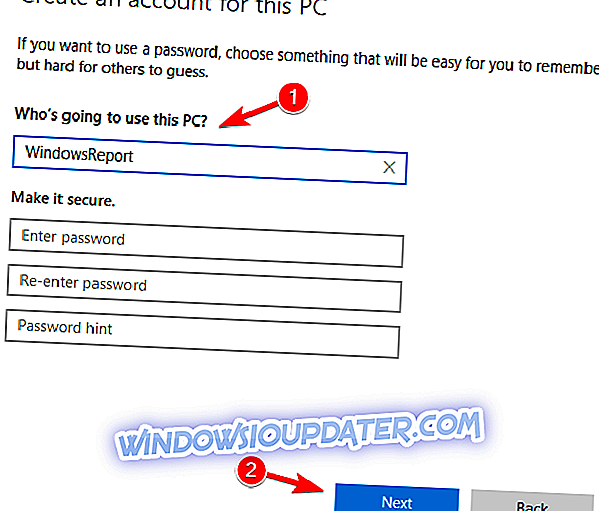Bluetooth 지원 서비스 오류 1079 상태 : " 오류 1079 :이 서비스에 대해 지정된 계정이 동일한 프로세스에서 실행중인 다른 서비스에 대해 지정된 계정 다릅니다. "Bluetooth 장치를 연결하거나 페어링 할 때 오류가 발생합니까? 그렇다면 로컬 시스템 계정으로 서비스 또는 드라이버 비 호환성 문제가 발생할 수 있습니다.
Bluetooth 지원 서비스 오류 1079를 수정하는 방법?
Bluetooth 지원 서비스 오류 1079는 PC에서 많은 문제를 일으킬 수 있으며 Bluetooth 오류에 대해 다음과 같이 사용자가보고 한 몇 가지 일반적인 문제가 있습니다.
- Bluetooth 지원 서비스가 중지됨 Windows 7 -이 문제는 거의 모든 Windows 버전에 영향을 미칠 수 있으며 Windows 10을 사용하지 않는 경우에도이 솔루션을 사용하여이 문제를 해결할 수 있습니다.
- 오류 1068 Bluetooth 서비스 - 이것은 또 다른 Bluetooth 오류입니다. 이 오류는 일반적으로 드라이버로 인해 발생하므로 최신 상태로 유지하십시오.
- Bluetooth 지원 서비스 누락, 사용 중지, 중지, 회색 표시 - Bluetooth 지원 서비스에 문제가있는 경우 SFC 및 DISM 스캔을 수행하여 문제를 해결할 수 있습니다.
- 블루투스 지원 서비스 시스템 이 지정된 경로를 찾을 수 없습니다 - 이것은 블루투스의 또 다른 공통적 인 문제이며 시스템을 최신 상태로 유지하여 문제를 해결할 수도 있습니다.
- Windows가 Bluetooth 지원 서비스 오류를 시작할 수 없습니다. 1079 -이 문제는 Bluetooth 지원 서비스가 제대로 구성되지 않은 경우 발생할 수 있습니다. 이 서비스의 구성을 변경하기 만하면 문제가 해결됩니다.
- 블루투스 지원 서비스 오류 1053 - 이것은 블루투스의 또 다른 공통적 인 문제이지만 우리 솔루션 중 하나를 사용하여 해결할 수 있어야합니다.
해결 방법 1 - 하드웨어 문제 해결사 실행
PC에서 Bluetooth 지원 서비스 오류 1079가 발생하는 경우 문제 해결사를 실행하여 문제를 해결할 수 있습니다. Windows에는 일반적인 문제를 해결할 수있는 다양한 문제 해결사가 함께 제공되며 문제 해결사를 실행하려면 다음을 수행하십시오.
- Windows 키 + I 를 눌러 설정 앱 을 엽니 다. 업데이트 및 보안 섹션으로 이동하십시오.
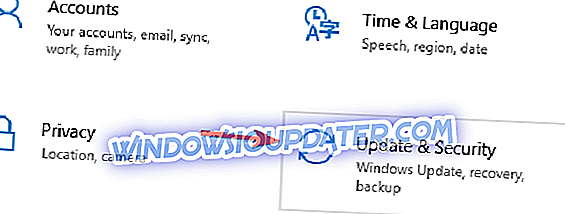
- 왼쪽 메뉴에서 문제 해결 을 선택하십시오. 이제 목록에서 하드웨어 및 장치 를 선택 하고 문제 해결사 실행을 클릭 하십시오 .
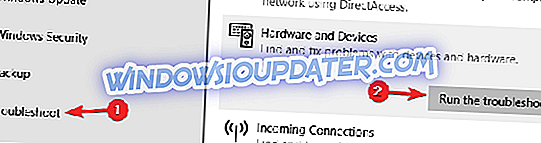
문제 해결사가 시작되면 화면의 지시 사항에 따라 문제 해결사를 완료하십시오. 문제 해결사가 완료되면 문제가 아직 있는지 확인합니다. 문제가 계속 발생하면 Bluetooth 문제 해결사를 실행하는 것이 좋습니다.
솔루션 2 - Bluetooth 지원 서비스 구성
Bluetooth 지원 서비스가 Bluetooth 장치를 감지합니다. 따라서 이것이 가능하도록하는 것이 매우 중요합니다. 또한 다음과 같이 설정을 조정해야 할 수도 있습니다.
- 작업 표시 줄에서 Cortana 버튼을 클릭하고 검색 창에 'services'를 입력하십시오.
- 그런 다음 서비스를 선택하여 바로 아래의 스냅 샷에 창을 열어야합니다.
- 이제 Bluetooth 지원 서비스를 두 번 클릭하십시오.
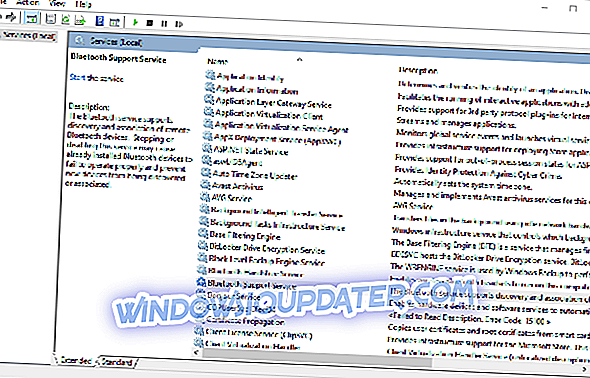
- Bluetooth 지원 서비스가 비활성화 된 경우 시작 유형 드롭 다운 메뉴를 클릭하고 거기에서 수동 을 선택하십시오.
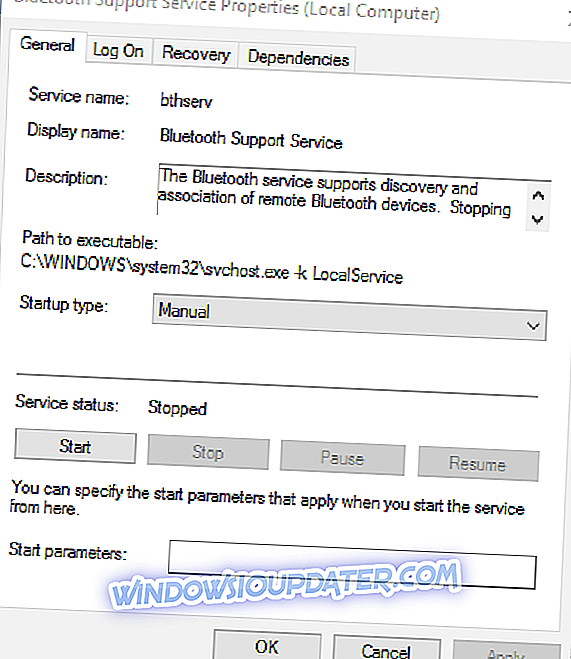
- 창의 상단에있는 로그온 탭을 클릭하고 로컬 시스템 계정 이 현재 선택되어 있으면 이 계정 라디오 버튼을 선택하십시오.
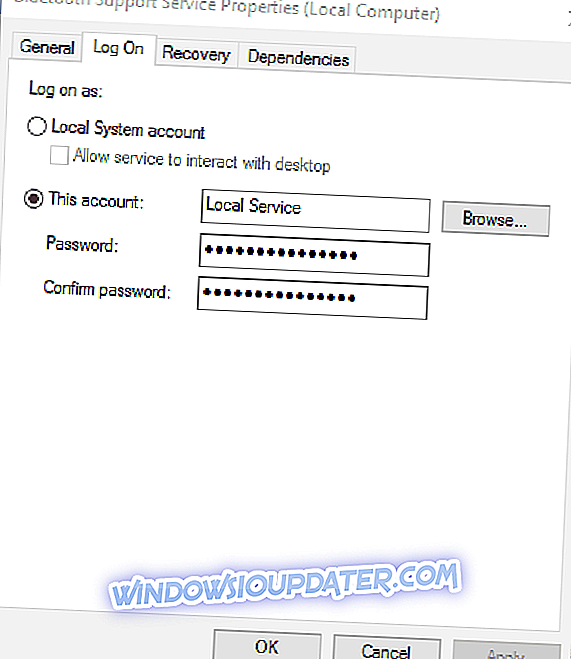
- 이제이 계정 텍스트 상자에 NT AUTHORITY \ LocalService 를 입력하십시오. 암호 및 암호 확인 텍스트 상자를 모두 비워 둡니다.
- 적용 > 확인 버튼을 눌러 새 Bluetooth 지원 서비스 설정을 확인하십시오.
- 그런 다음 일반 탭으로 다시 전환하고 시작 버튼을 눌러 Bluetooth 지원 서비스를 다시 시작하십시오.
해결책 3 - Bluetooth 드라이버 업데이트
최근에 Windows 10으로 업그레이드 한 경우 Bluetooth 드라이버를 업데이트해야 할 수도 있습니다. Bluetooth 드라이버가 새 플랫폼과 호환되지 않을 수 있습니다. 장치 관리자 또는 타사 소프트웨어를 사용하여 Bluetooth 드라이버를 업데이트 할 수 있습니다.
- 장치 관리자를 열려면 Win + X 키를 누르고 메뉴에서 장치 관리자 를 선택하십시오.
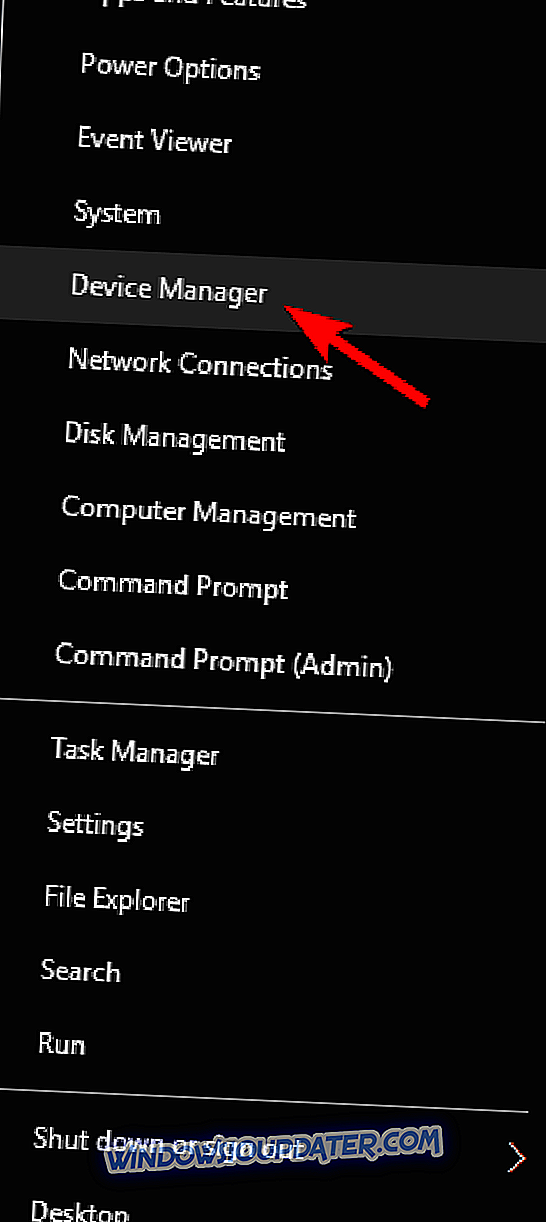
- 그런 다음 장치 관리자에 나열된 Bluetooth 라디오를 클릭하십시오.
- 이제 Bluetooth 어댑터를 마우스 오른쪽 단추로 클릭하고 드라이버 업데이트를 선택하십시오.
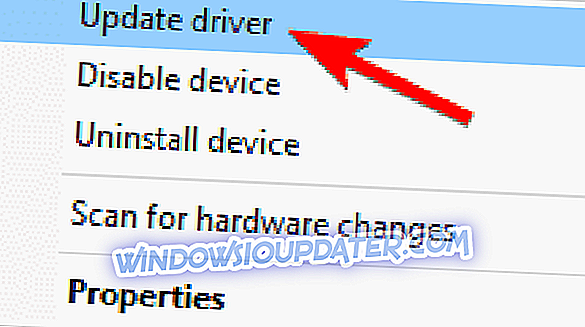
- 업데이트 된 드라이버 소프트웨어 자동 검색 옵션 을 클릭 한 후 다음 단추를 누릅니다. 그러면 업데이트 드라이버 소프트웨어가 더 있으면 Bluetooth 드라이버가 업데이트됩니다.
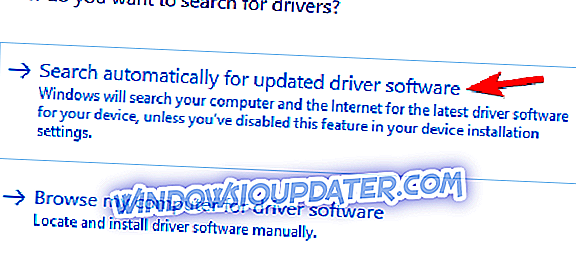
이 방법으로 문제가 해결되지 않으면 타사 도구를 사용하여 누락 된 드라이버를 자동으로 다운로드 할 수 있습니다. TweakBit Driver Updater를 사용하면 몇 번의 클릭만으로 누락 된 드라이버를 자동으로 다운로드 할 수 있으므로 수동으로 드라이버를 검색하지 않으려면이 도구를 사용해보십시오.
해결책 4 - Bluetooth 장치를 검색 모드로 전환
데스크톱이나 랩톱과 페어링하려는 Bluetooth 장치를 켜고 검색 모드로 전환해야합니다. 탐색 모드로 전환하는 방법은 주로 장치에 달려 있습니다. 키보드, 마우스 및 헤드셋에는 대개 몇 초 동안 누르고 있어야하는 버튼이 있습니다. 장치를 검색 모드로 전환하는 방법을 모르는 경우 자세한 내용은 해당 설명서를 확인하십시오.
해결 방법 5 - 최신 업데이트 설치
PC에서 Bluetooth 지원 서비스 오류 1079가 발생하는 경우 최신 업데이트를 설치하여 문제를 간단하게 해결할 수 있습니다. Windows 10의 특정 버그로 인해 Bluetooth와 관련된 문제가 발생할 수 있으며이를 수정하는 가장 좋은 방법은 시스템을 최신 상태로 유지하는 것입니다.
대부분의 경우 Windows 10은 누락 된 업데이트를 자동으로 설치하지만 때로는 업데이트 2가 누락 될 수 있으며이 오류 및 기타 오류가 발생할 수 있습니다. 그러나 다음을 수행하여 수동으로 업데이트를 확인할 수 있습니다.
- 설정 앱을 엽니 다.
- 설정 앱이 열리면 업데이트 및 보안 섹션으로 이동하십시오.
- 이제 업데이트 확인 버튼을 클릭하십시오.
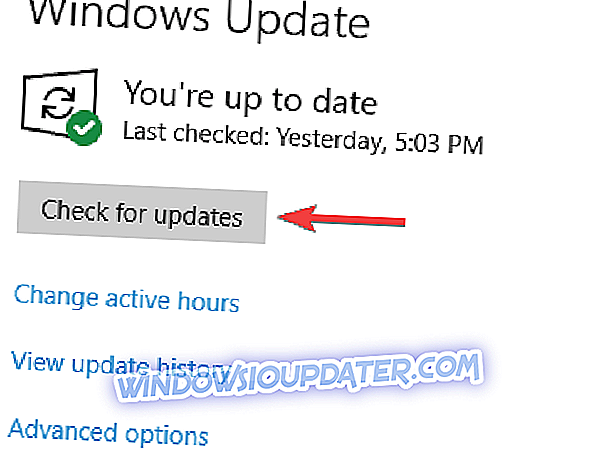
사용 가능한 업데이트가 있으면 Windows가 자동으로 백그라운드에서 다운로드합니다. 업데이트가 다운로드되면 PC를 다시 시작하여 설치하십시오. 최신 업데이트가 설치된 후 문제가 아직 있는지 확인하십시오.
해결책 6 - SFC 및 DISM 스캔 수행
사용자에 따라 Windows 10 설치가 손상된 경우 Bluetooth 지원 서비스 오류 1079가 나타날 수 있습니다. 그러나 SFC 및 DISM 스캔을 수행하여이 문제를 간단하게 해결할 수 있습니다. 이 작업은 매우 간단하며 다음 단계에 따라 수행 할 수 있습니다.
- Windows + X 를 눌러 Win + X 메뉴를 엽니 다. 이제 목록에서 명령 프롬프트 (관리자) 를 선택하십시오. 명령 프롬프트 를 사용할 수없는 경우 PowerShell (Admin)을 사용할 수도 있습니다.
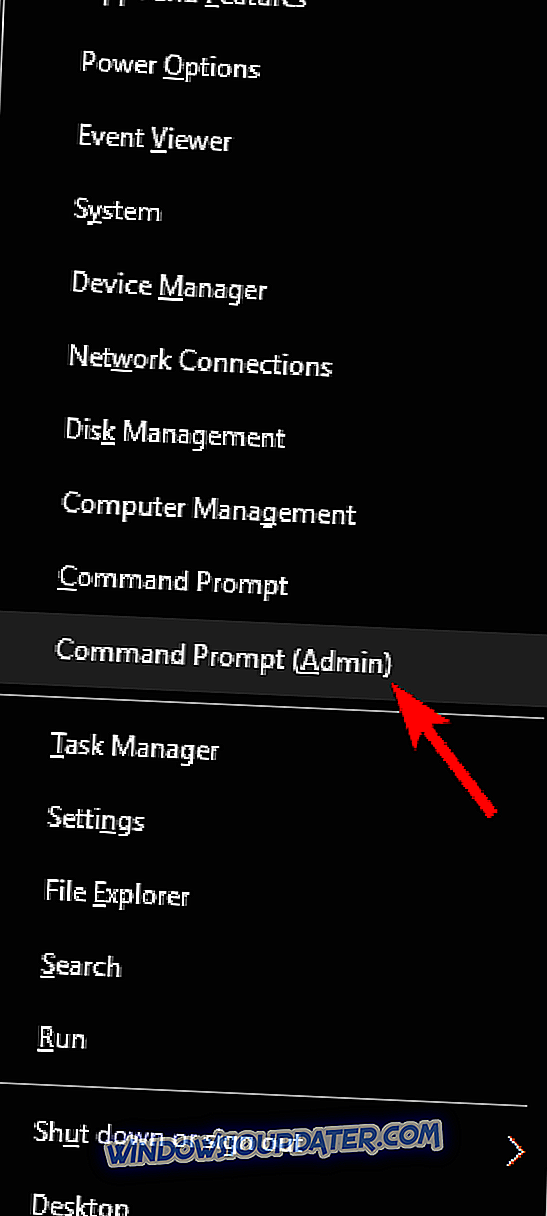
- 명령 프롬프트 가 열립니다. sfc / scannow 명령을 입력 하고 Enter 키를 누릅니다 .
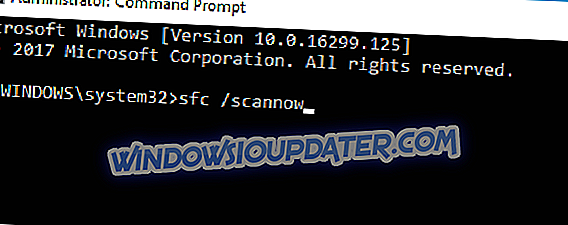
- 이제 검사가 시작되어 손상된 파일을 복구하려고 시도합니다. 이 프로세스는 약 15 분이 걸릴 수 있으므로 중단하지 마십시오.
SFC 스캔이 완료되면 문제가 해결되었는지 확인하십시오. 문제가 계속 발생하면 DISM 검사를 수행하는 것이 좋습니다. 이렇게하려면 다음과 같이하십시오.
- 관리자 권한 으로 명령 프롬프트 를 시작하십시오.
- DISM / Online / Cleanup-Image / RestoreHealth 를 입력 하고 Enter 키 를 눌러 실행하십시오.
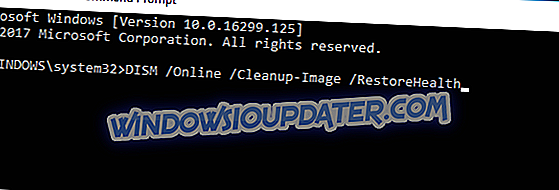
- 이제 DISM 스캔이 시작됩니다. 이 검사는 약 20 분 이상 걸릴 수 있으므로 중단하지 마십시오.
DISM 검사가 끝나면 문제가 아직 있는지 확인하십시오. 이전에 SFC 스캔을 실행할 수없는 경우 지금 실행하여 문제가 해결되는지 확인하십시오.
해결책 7 - 새 사용자 계정 만들기
사용자 계정이 손상되면 Bluetooth 지원 서비스 오류 1079가 PC에 나타날 수 있습니다. 사용자 계정을 쉽게 복구 할 수있는 방법이 없으므로 새로운 사용자 계정을 만드는 것이 가장 좋습니다. 이는 비교적 간단하며 다음 단계에 따라 수행 할 수 있습니다.
- 설정 앱을 열고 계정 섹션으로 이동하십시오.
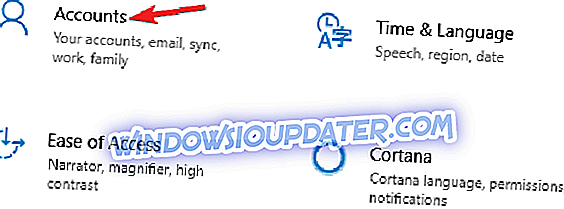
- 왼쪽 메뉴에서 가족 및 다른 사람들 을 선택하십시오. 이제이 PC에 다른 사람 추가를 선택 하십시오 .
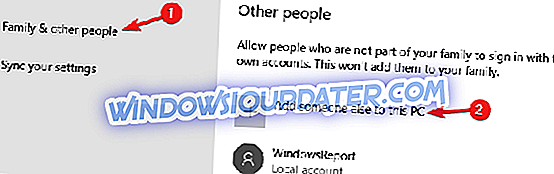
- 이 사람의 로그인 정보가 없음을 선택 하십시오 .
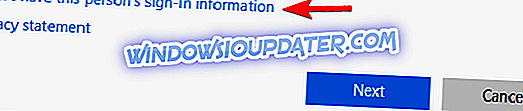
- Microsoft 계정없이 사용자 추가를 클릭 하십시오 .
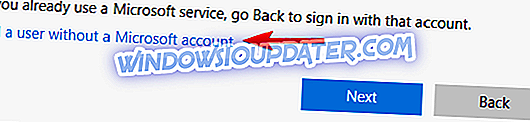
- 새 계정의 사용자 이름을 입력하고 다음을 클릭하십시오.
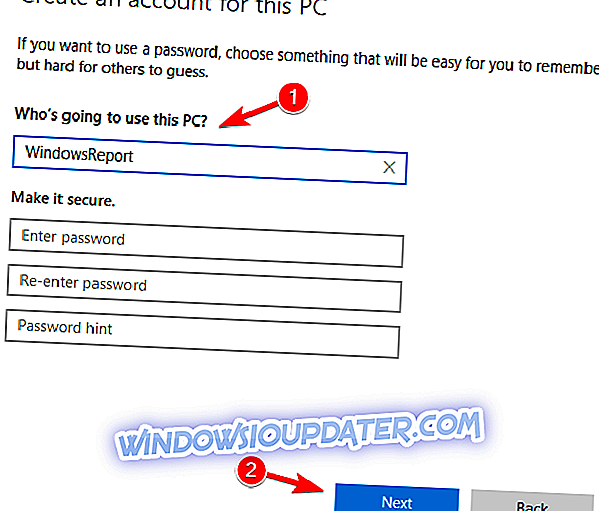
새 사용자 계정을 만든 후에는 전환하여 문제가 나타나는지 확인하십시오. 그렇지 않다면 이전 사용자 계정이 손상되었다는 것을 의미하므로 모든 개인 파일을 새 계정으로 이동하고 이전 계정 대신 사용하는 것이 좋습니다.
오류 1079에 대한 몇 가지 수정 사항이 있습니다. 가장 좋은 해결 방법은 아마도 Bluetooth 지원 서비스를 다시 구성하는 것입니다. 그래도 블루투스를 수정해야하는 경우, 이 Windows 보고서 기사에서 자세한 내용을 확인하십시오.